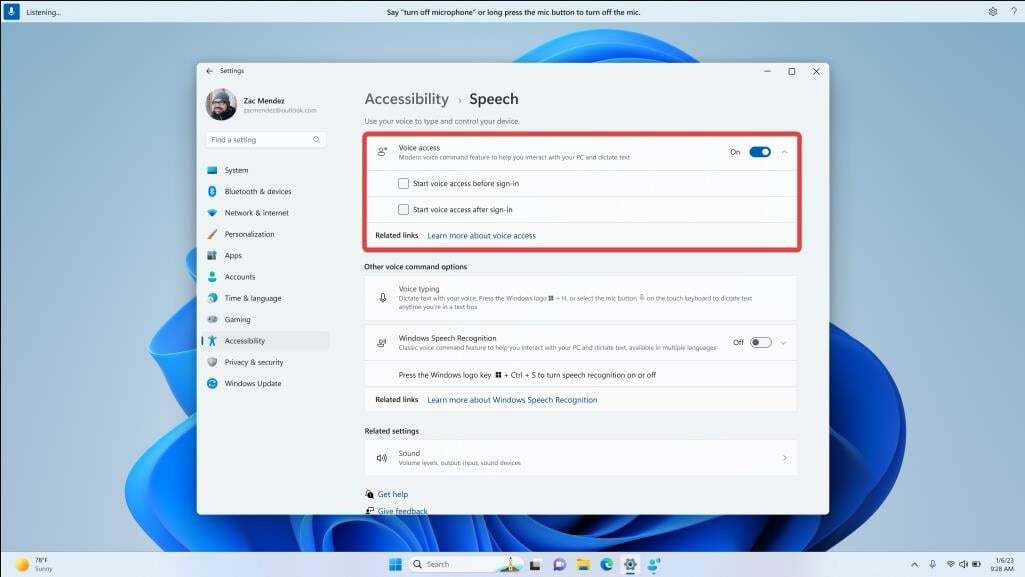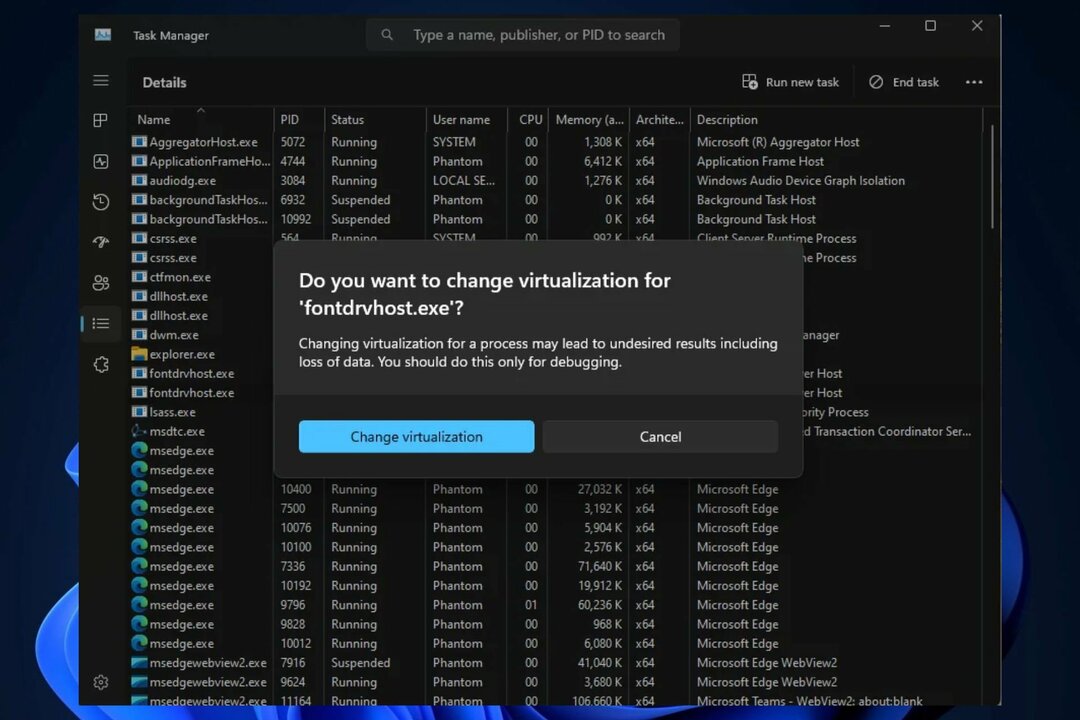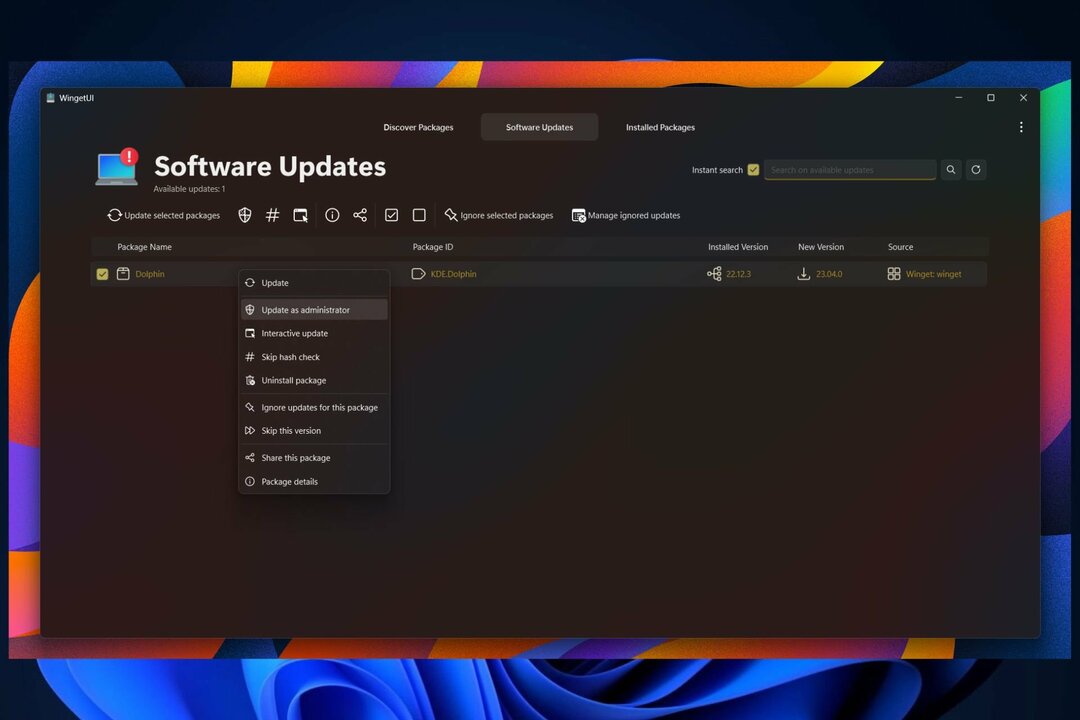Du kan reparera systemfiler eller ändra internetinställningar
- Det här felet kan orsakas på grund av skadad registerdatabas, skadlig programvara eller skadad Windows-uppdatering.
- För att åtgärda detta måste du återställa Windows Store-cachen och installera Windows senaste uppdateringar.
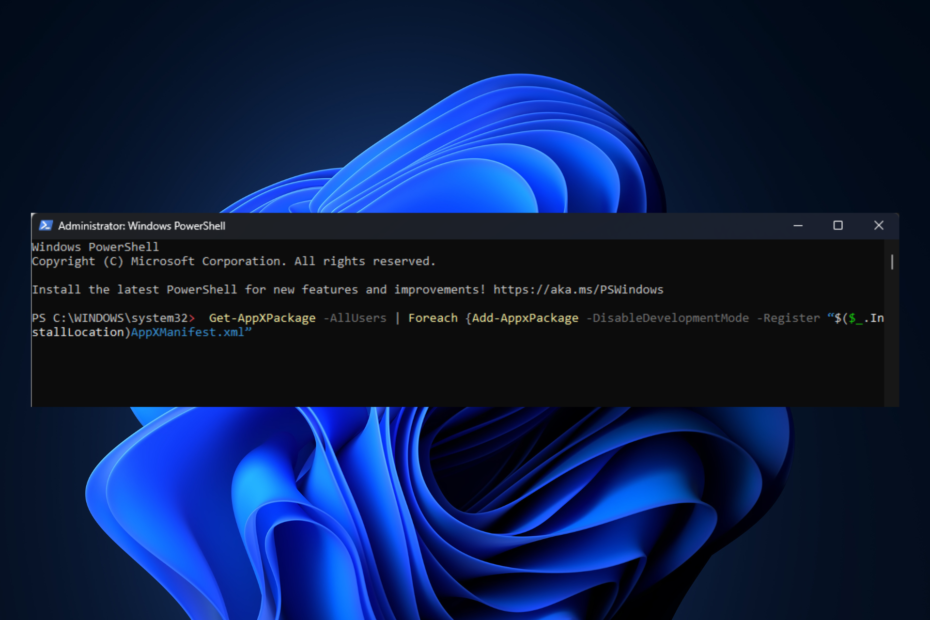
XINSTALLERA GENOM ATT KLICKA PÅ LADDA FILEN
- Ladda ner Restoro PC Repair Tool som kommer med patenterad teknologi (patent tillgängligt här).
- Klick Starta skanning för att hitta trasiga filer som orsakar problemen.
- Klick Reparera allt för att åtgärda problem som påverkar din dators säkerhet och prestanda.
- Restoro har laddats ner av 0 läsare denna månad.
Om du har stött på 0x80072eff Windows-uppdateringsfelet kan orsaken vara ofullständig eller korrupt installation av Windows-uppdateringen eller skadade systemfiler. Den här guiden kommer att täcka experttestade korrigeringar för att lösa problemet efter att ha diskuterat orsakerna.
Vad orsakar 0x80072eff Windows-uppdateringsfelet?
Det kan finnas olika orsaker till Windows-uppdateringsfelet; några av de vanligaste är:
- Skadlig programvara infektion – Virus och skadlig programvara kan skada viktig data på din dator. Om din dator är infekterad kan du få det här uppdateringsfelet. För att fixa detta måste du köra en genomsökning med ett pålitligt antivirusprogram.
- Korrupt registerdatabas – Om registerposterna på din dator är skadade på något sätt kan du få det här felet.
- Felaktig Windows-uppdatering – Att installera en Windows-uppdatering korrekt är avgörande för att din dator ska fungera smidigt. Om en uppdatering avbryts under installationen kan det orsaka många fel, inklusive detta.
- Korrupta systemfiler - Om din systemfiler raderas eller skadas, kan du få detta Windows-uppdateringsfel.
Vad kan jag göra för att fixa 0x80072eff Windows-uppdateringsfelet?
Innan vi går till de avancerade korrigeringarna, här är några preliminära kontroller du bör göra:
- Starta om din dator.
- Se till att du har en stabil internetanslutning.
- Kör en skanning av skadlig programvara.
- Se till att du har en väntande Windows-uppdatering.
- Ta bort de tillfälliga filerna med Diskrensning.
1. Rengör den tillfälliga mappen för Windows Update
1.1 Stoppa Windows Update-tjänsten
- Tryck Windows+ R att öppna Springa fönster.
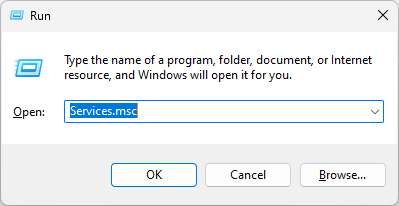
- Typ tjänster.msc och tryck på Enter för att öppna Tjänster.
- Leta upp och högerklicka Windows uppdatering att välja Sluta.

1.2 Ta bort innehållet i mappen Data Store
- Tryck Windows + R att öppna Springa fönster.
- Skriv in följande sökväg och tryck på Enter:
%windir%\SoftwareDistribution\DataStore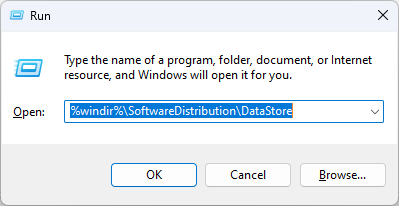
- I den Datalagring mapp, tryck Ctrl + A för att välja alla filer och klicka på Radera knappen från Windows utforskaren meny.
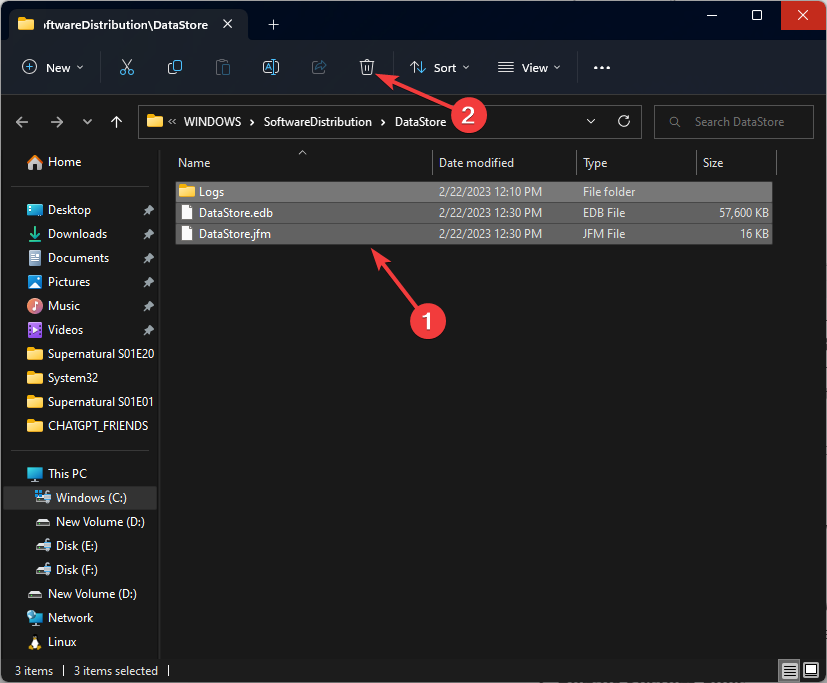
1.3 Starta Windows Update-tjänsten
- Gå till Tjänster.
- Leta upp och högerklicka Windows uppdatering för att öppna snabbmenyn.
- Välj Start för att starta om tjänsten.
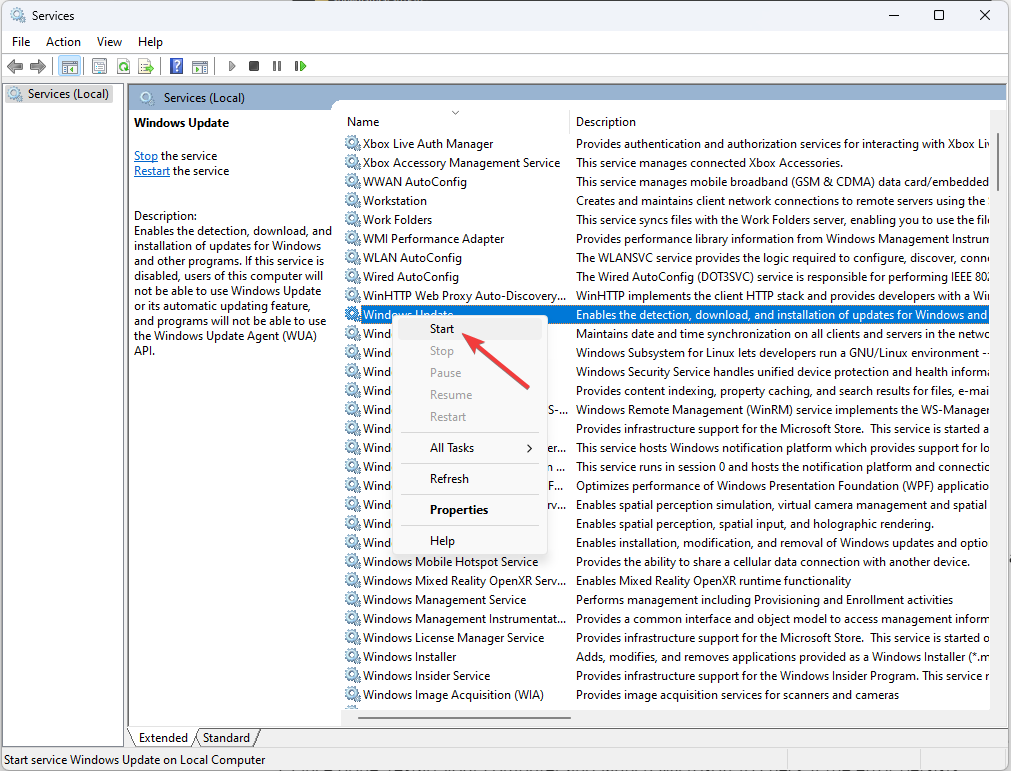
2. Reparera systemfiler
- tryck på Windows Nyckeltyp CMD, och klicka Kör som administratör.

- Skriv följande kommando för att köra Systemfilsgranskare, som kommer att skanna och reparera systemfiler och tryck på Enter:
sfc/scannow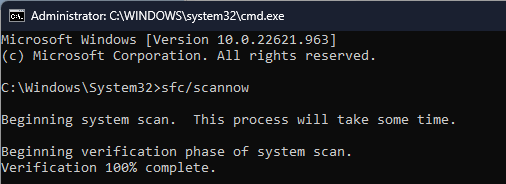
- När processen är klar startar du om datorn.
3. Återställ Windows Store Cache
- Tryck Windows + R att öppna Springa dialog ruta.
- Skriv följande kommando för att återställa Windows Store cache och klicka OK:
wsreset.exe
- När du är klar, starta om datorn och starta Microsoft för att kontrollera om felet kvarstår.
- Hur man tar bort sökfältsbild på Windows 11
- Hur man aktiverar den gröna skärmen på Teams
- Hur man integrerar ChatGPT med Word [snabbaste sätten]
- Google Nearby Share: Hur man flyttar filer utan ansträngning
- Felkod 0x8024500c: Vad är det och hur man åtgärdar det
4. Ta bort den lokala cachen
- Tryck Windows + R att öppna Springa fönster.
- Skriv följande kommando och klicka OK:
%localappdata%\\Packages\\Microsoft. WindowsStore_8wekyb3d8bbwe\\LocalState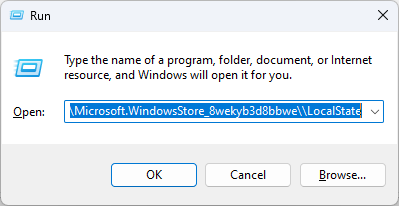
- Du kommer att navigeras till Lokal stat mapp och leta upp Cache mapp.
- Markera allt innehåll, högerklicka på det och välj Radera ikon.

- Starta nu om datorn och kontrollera om felet kvarstår.
5. Registrera om Windows Store-cachen
- tryck på Windows Nyckeltyp PowerShell, och klicka Kör som administratör.
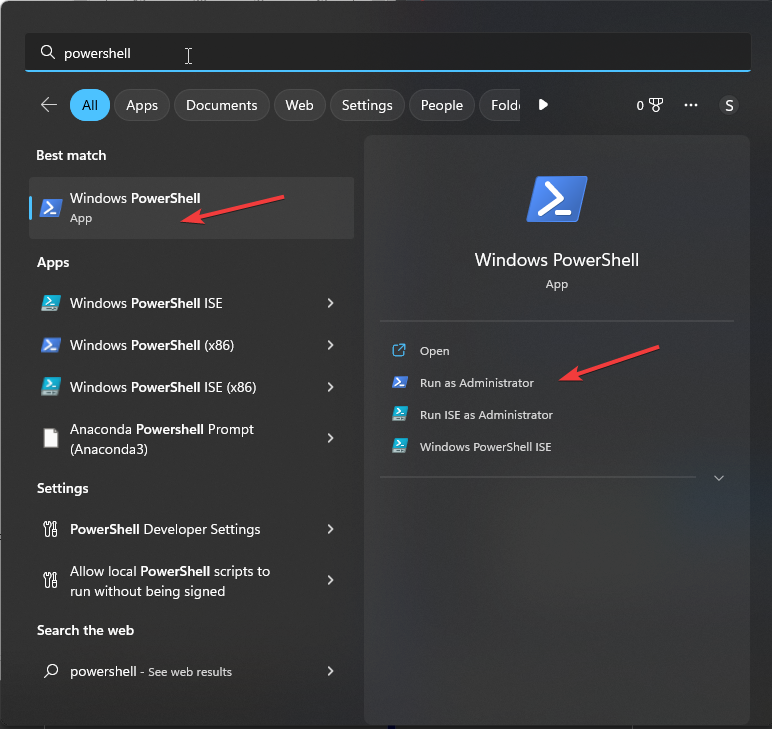
- Kopiera och klistra in följande kommando och tryck på Enter:
Get-AppXPackage -AllUsers | Föreach {Add-AppxPackage -DisableDevelopmentMode -Register “$($_.InstallLocation) AppXManifest.xml”}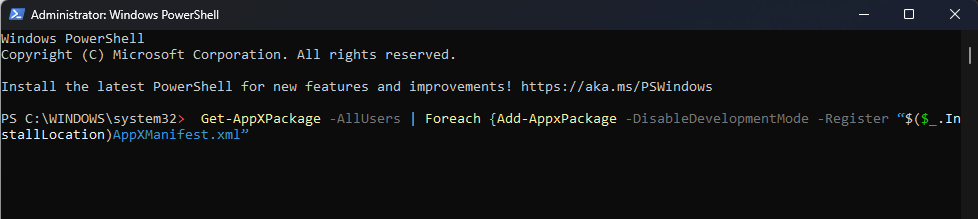
- Vänta tills processen är klar och starta sedan Windows Store för att bekräfta att problemet är löst.
6. Ändra internetinställningar
- tryck på Windows Nyckeltyp Kontrollpanel, och klicka Öppen.
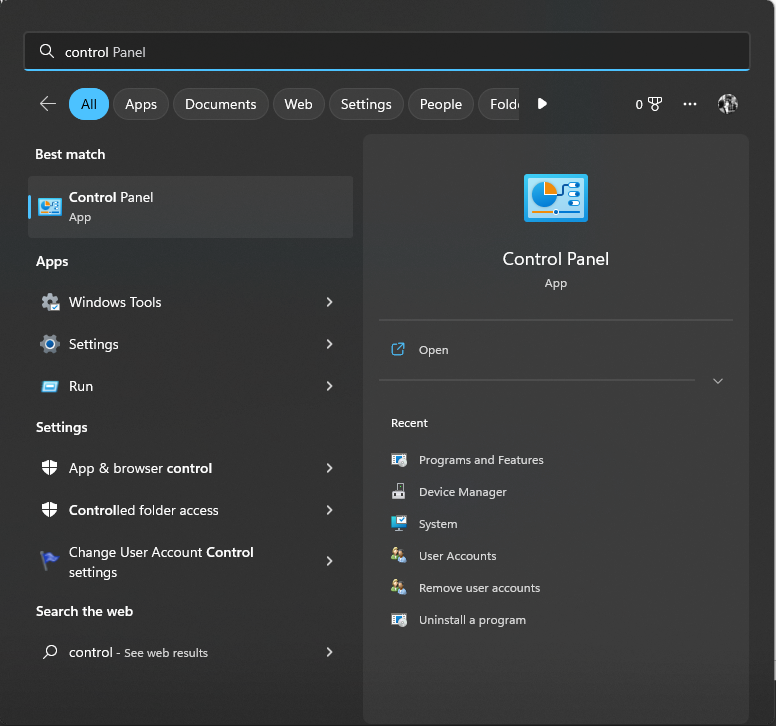
- Välj Kategori för Visa efter och klicka Nätverk och internet.

- Välj Internet-alternativ.
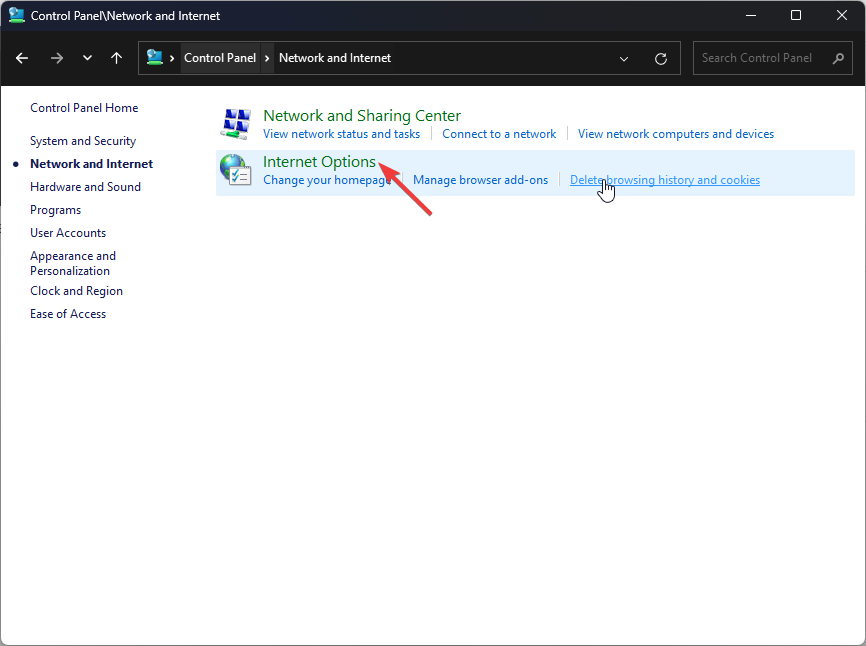
- På Internetegenskaper fönster, gå till Avancerad flik.
- Leta upp Säkerhet, gå igenom listan och placera en bock bredvid Använd SSL 2.0, Använd SSL 3.0, Använd TLS 1.0, Använd TLS 1.1, och Använd TLS 1.2.
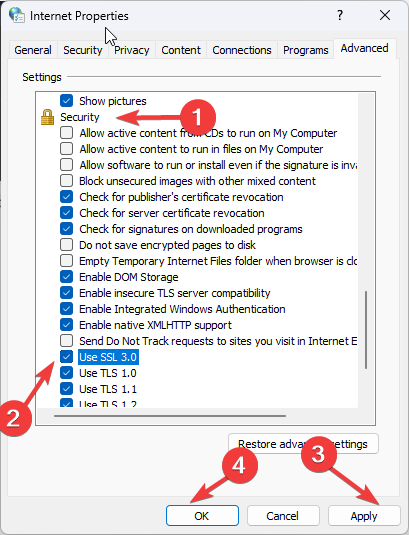
- Klick Tillämpa, då OK.
7. Återställ ditt system med Systemåterställning
- Tryck Windows + R att öppna Springa fönster.

- Typ rstrui och tryck på Enter för att öppna Systemåterställning fönster.
- Välj nu Välj en annan återställningspunkt och klicka Nästa.
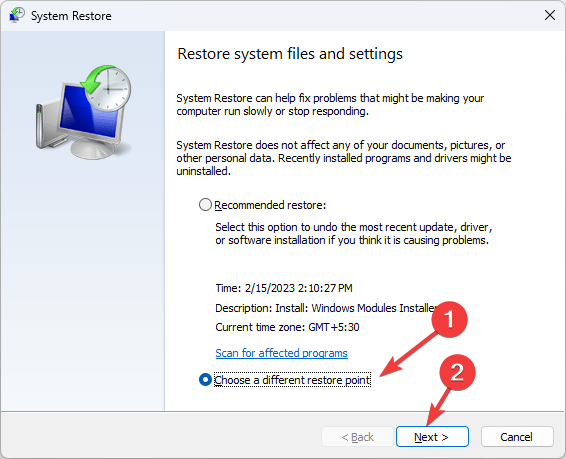
- Välj återställningspunkt från listan och klicka Nästa.
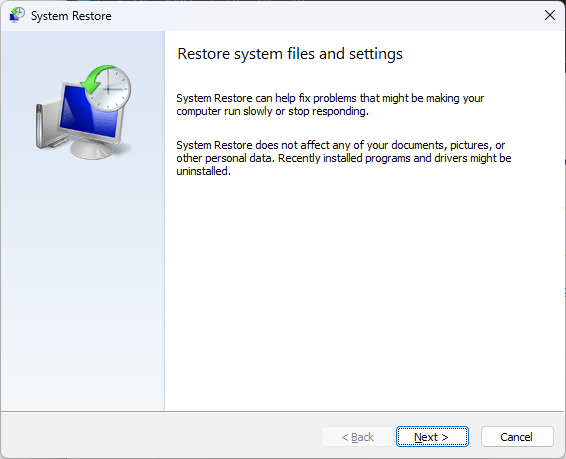
- Klicka nu Avsluta, och din dator kommer att återställas till den valda punkten.
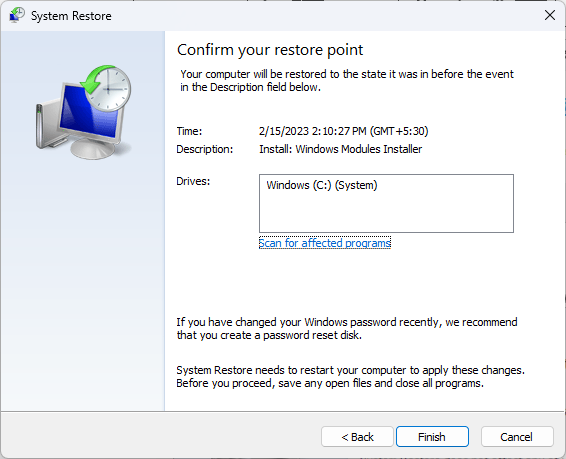
Så det här är några tillgängliga korrigeringar för att lösa 0x80072eff Windows Update-felet. Prova dem och låt oss veta vad som fungerade i kommentarsfältet nedan.
Har du fortfarande problem? Fixa dem med det här verktyget:
SPONSRAD
Om råden ovan inte har löst ditt problem kan din dator uppleva djupare Windows-problem. Vi rekommenderar ladda ner detta PC-reparationsverktyg (betygsatt Great på TrustPilot.com) för att enkelt ta itu med dem. Efter installationen klickar du bara på Starta skanning knappen och tryck sedan på Reparera allt.